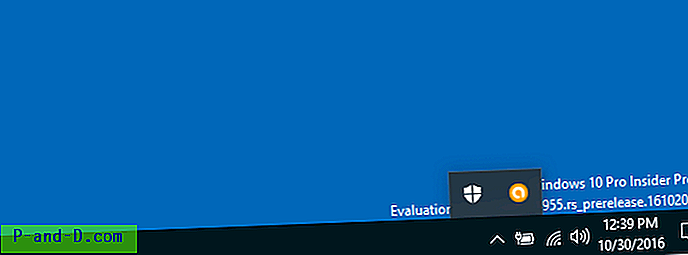กล่องโต้ตอบเรียกใช้ใน Windows จะเก็บคำสั่งเส้นทางโฟลเดอร์และที่อยู่เว็บไซต์ที่คุณพิมพ์ รายการจะถูกบันทึกไว้ในรีจิสทรีและยังคงอยู่จนกว่าคุณจะล้างข้อมูลด้วยตนเอง
หากไดอะล็อก Run (Winkey + R) ไม่เก็บประวัติคำสั่งที่ใช้ล่าสุด (รายการ MRU) บทความนี้จะบอกวิธีการแก้ไขปัญหาใน Windows 10 และระบบก่อนหน้านี้
เรียกใช้ประวัติคำสั่งไม่ถูกบันทึกใน Windows 10
ในการทำให้ไดอะล็อก Run เก็บประวัติคำสั่งที่ป้อนให้ทำตามขั้นตอนเหล่านี้:
- หากคุณใช้ Windows 10 ให้เปิดการตั้งค่าคลิกการตั้งค่าส่วนบุคคลแล้วคลิกเริ่ม
- เปิดใช้งานตัวเลือก แสดงแอพที่ใช้มากที่สุด

หากไม่ได้ผลจะมีการตั้งค่าอื่นที่คุณต้องตรวจสอบ
- เริ่มตัวแก้ไขรีจิสทรี (
regedit.exe) และไปที่คีย์ต่อไปนี้:HKEY_CURRENT_USER \ Software \ Microsoft \ Windows \ CurrentVersion \ Policies \ Explorer ที่
- หากมีค่า
ClearRecentDocsOnExitให้คลิกขวาที่ค่าแล้วเลือกลบ - ทำซ้ำเหมือนกันในคีย์ต่อไปนี้:
HKEY_LOCAL_MACHINE \ Software \ Microsoft \ Windows \ CurrentVersion \ Policies \ Explorer ที่
โปรดสังเกตว่าไม่มีรีจิสตรีคีย์ด้านบนที่มีอยู่ตามค่าเริ่มต้น พวกเขามีอยู่เฉพาะถ้า GPO หรือนโยบายที่ใช้รีจิสทรีถูกกำหนดโดยโปรแกรมบุคคลที่สาม หากไม่มีคีย์ให้ข้ามขั้นตอนนั้นไป
ClearRecentDocsOnExit ค่ารีจิสทรีหากตั้งค่าเป็น 1 จะเป็นการล้างประวัติเอกสารล่าสุดพร้อมกับเรียกใช้คำสั่งประวัติประวัติโดยอัตโนมัติทุกครั้งที่ปิดเครื่อง ประวัติการเรียกใช้ไดอะล็อกถูกเก็บไว้ในรีจิสตรีคีย์ต่อไปนี้: HKEY_CURRENT_USER \ Software \ Microsoft \ Windows \ CurrentVersion \ Explorer \ RunMRU
ประการที่สามหากคุณล้างประวัติการเข้าถึงด่วนผ่านทางตัวเลือกโฟลเดอร์มันจะลบประวัติการเรียกใช้คำสั่งด้วย